Manual de uso del iPod touch
- Te damos la bienvenida
- Tu iPod touch
- Novedades de iOS 15
-
- Aprender gestos básicos
- Ajustar el volumen
- Multitarea con Imagen dentro de imagen
- Acceder a funciones desde la pantalla bloqueada
- Realizar acciones rápidas
- Buscar con el iPod touch
- Usar AirDrop para enviar ítems
- Hacer una captura de pantalla o una grabación de pantalla
- Obtener información sobre el iPod touch
- Viajar con el iPod touch
-
- Cambiar o desactivar los sonidos
- Cambiar el fondo de pantalla
- Ajustar el brillo y el balance del color de la pantalla
- Cambiar el nombre de tu iPod touch
- Cambiar la fecha y la hora
- Cambiar el idioma y la región
- Utilizar y personalizar el centro de control
- Cambiar o bloquear la orientación de la pantalla
-
- Calculadora
-
- Configurar FaceTime
- Hacer y recibir llamadas
- Crear un enlace de FaceTime
- Hacer una Live Photo
- Usar otras apps durante una llamada
- Realizar una llamada de FaceTime en grupo
- Ver los participantes en una cuadrícula
- Usar SharePlay para ver y escuchar contenido juntos
- Compartir tu pantalla
- Cambiar los ajustes de vídeo
- Cambiar los ajustes de audio
- Añadir efectos de la cámara
- Salir de una llamada o cambiar a Mensajes
- Bloquear llamadas no deseadas
-
- Rellenar tu perfil de salud
- Llevar un control de tu ciclo menstrual
-
- Introducción a los horarios de sueño
- Configurar tu primer horario de sueño
- Desactivar alarmas y eliminar horarios de sueño
- Añadir o cambiar horarios de sueño
- Usar el iPod touch durante el modo de concentración de descanso
- Activar o desactivar rápidamente el modo de concentración de descanso
- Cambiar el modo de concentración de descanso y otras opciones
- Ver tu historial de sueño
- Realizar una copia de seguridad de los datos de Salud
-
- Introducción a Casa
- Configurar accesorios
- Controlar accesorios
- Añadir más casas
- Configurar el HomePod
- Configurar cámaras
- Reconocimiento facial
- Configurar un router
- Crear y usar ambientes
- Controlar la casa mediante Siri
- Controlar la casa de forma remota
- Crear una automatización
- Compartir los controles con otras personas
-
- Comprobar el correo electrónico
- Configurar notificaciones de correo electrónico
- Buscar mensajes de correo electrónico
- Organizar el correo electrónico en buzones
- Usar “Ocultar mi correo electrónico”
- Cambiar los ajustes de correo electrónico
- Usar la protección de la privacidad
- Eliminar y recuperar mensajes de correo electrónico
- Añadir el widget Mail a la pantalla de inicio
- Imprimir mensajes de correo electrónico
-
- Ver mapas
-
- Buscar lugares
- Buscar atracciones, restaurantes y servicios cercanos
- Obtener información sobre los lugares
- Marcar lugares
- Compartir lugares
- Valorar sitios
- Guardar lugares favoritos
- Explorar lugares nuevos con Guías
- Organizar los lugares en “Mis guías”
- Obtener información del tráfico y del tiempo
- Eliminar lugares importantes
- Encontrar rápidamente los ajustes de la app Mapas
-
- Usar Siri, Mapas y el widget de Mapas para obtener indicaciones
- Seleccionar otras opciones de ruta
- Cosas que puedes hacer mientras sigues una ruta
- Obtener indicaciones para ir en coche
- Notificar incidencias de tráfico en Mapas en el iPod touch
- Obtener indicaciones para ir en bici
- Obtener indicaciones para ir a pie
- Obtener indicaciones para ir en transporte público
- Eliminar las indicaciones recientes
- Usar Mapas en el Mac para obtener indicaciones
- Conseguir un coche
-
- Configurar Mensajes
- Enviar y recibir mensajes
- Enviar un mensaje a un grupo
- Enviar y recibir fotos, vídeos y audio
- Recibir y compartir contenido
- Animar mensajes
- Usar apps de iMessage
- Usar Memoji
- Enviar un efecto de Digital Touch
- Cambiar las notificaciones
- Bloquear, filtrar e informar de mensajes
- Eliminar mensajes
-
- Ver fotos
- Reproducir vídeos y pases de diapositivas
- Eliminar y ocultar fotos y vídeos
- Editar fotos y vídeos
- Acortar la duración del vídeo y ajustar la cámara lenta
- Editar Live Photos
- Crear álbumes de fotos
- Editar y organizar álbumes
- Filtrar y ordenar las fotos en un álbum
- Buscar en Fotos
- Compartir fotos y vídeos
- Visualizar fotos y vídeos compartidos contigo
- Ver recuerdos
- Personalizar los recuerdos
- Buscar personas en Fotos
- Mostrar a una persona o lugar menos a menudo
- Explorar fotos por ubicación
- Utilizar “Fotos en iCloud”
- Compartir fotos con álbumes compartidos en iCloud
- Importar fotos y vídeos
- Imprimir fotos
-
- Navegar por internet
- Personalizar los ajustes de Safari
- Cambiar la disposición
- Buscar sitios web
- Usar pestañas en Safari
- Añadir marcadores de tus páginas web favoritas
- Guardar páginas en una lista de lectura
- Visualizar enlaces compartidos contigo
- Rellenar formularios automáticamente
- Obtener extensiones
- Ocultar anuncios y distracciones
- Navegar por internet de forma privada
- Borrar la caché
- Usar “Ocultar mi correo electrónico”
- Atajos
- Bolsa
- Consejos
-
- Hacer y recibir llamadas telefónicas
- Transferir tareas entre dispositivos
- Transmitir inalámbricamente vídeos, fotos y audio al Mac
- Cortar, copiar y pegar entre el iPod touch y otros dispositivos
- Conectar el iPod touch y el ordenador mediante un cable
- Sincronizar el iPod touch con el ordenador
- Transferir archivos entre el iPod touch y tu ordenador
-
- Introducción a las funciones de accesibilidad
-
-
- Activar VoiceOver y practicar gestos
- Cambiar los ajustes de VoiceOver
- Aprender gestos de VoiceOver
- Controlar el iPod touch con gestos de VoiceOver
- Controlar VoiceOver con el rotor
- Utilizar el teclado en pantalla
- Escribir con el dedo
- Usar VoiceOver con un teclado externo de Apple
- Usar una pantalla braille
- Escribir en braille en la pantalla
- Personalizar los gestos y las funciones rápidas de teclado
- Usar VoiceOver con un dispositivo señalador
- Usar VoiceOver para imágenes y vídeos
- Usar VoiceOver en apps
- Zoom
- Pantalla y tamaño del texto
- Movimiento
- Contenido leído
- Audiodescripción
-
-
- Usar las medidas de seguridad y protección de la privacidad integradas
-
- Reforzar la seguridad de tu ID de Apple
- Iniciar sesión con Apple
- Rellenar automáticamente contraseñas seguras
- Cambiar contraseñas poco seguras o comprometidas
- Ver tus contraseñas y la información relacionada
- Compartir contraseñas de forma segura con AirDrop
- Hacer que tus contraseñas estén disponibles en todos tus dispositivos
- Rellenar automáticamente códigos de verificación
- Gestionar la autenticación de doble factor para tu ID de Apple
-
- Controlar el acceso a la información en las apps
- Controlar el acceso a las características del hardware
- Controlar los permisos de rastreo de apps en el iPod touch
- Controlar la información de localización que compartes
- Activar el relay privado de iCloud
- Crear y gestionar direcciones de “Ocultar mi correo electrónico”
- Usar una dirección de red privada
- Controla el modo en que Apple te ofrece publicidad
-
- Encender o apagar el iPod touch
- Forzar el reinicio del iPod touch
- Actualizar iOS
- Realizar copias de seguridad del iPod touch
- Recuperar los ajustes por omisión del iPod touch
- Restaurar todo el contenido a partir de una copia de seguridad
- Restaurar ítems comprados y eliminados
- Vender o regalar el iPod touch
- Borrar el iPod touch
- Instalar o eliminar perfiles de configuración
- Copyright
Añadir recordatorios en el iPod touch
En la app Recordatorios ![]() , puedes crear fácilmente listas de la compra, de tareas de la casa y de proyectos profesionales. Crea subtareas, añade indicadores, incluye archivos adjuntos y mucho más.
, puedes crear fácilmente listas de la compra, de tareas de la casa y de proyectos profesionales. Crea subtareas, añade indicadores, incluye archivos adjuntos y mucho más.
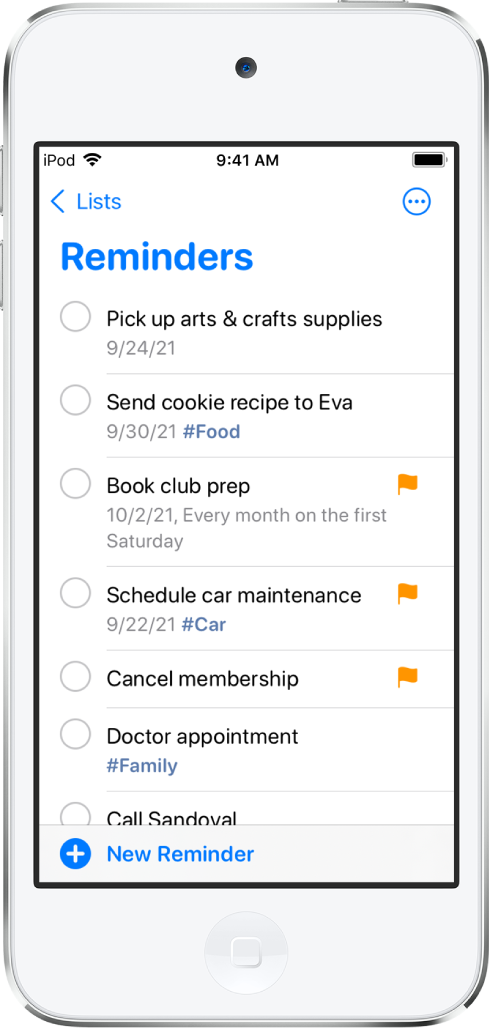
Nota: Todas las funciones de Recordatorios descritas en este manual están disponibles al usar los recordatorios actualizados. Algunas funciones no están disponibles al usar otras cuentas.
Crear una nueva lista
Toca “Añadir lista” y selecciona una cuenta (si tienes más de una).
Escribe un nombre y, a continuación, elige un color y un símbolo para la lista.
Añadir un nuevo recordatorio
Siri: Di algo como: “Añade alcachofas a la lista de la compra”. Aprende a pedirle cosas a Siri.
También puedes hacer lo siguiente:
Toca “Nuevo recordatorio” e introduce el texto.
Usa los botones situados encima del teclado para realizar cualquiera de las siguientes operaciones:
Programar una fecha y una hora: Toca
 y selecciona cuándo quieres recibir el recordatorio.
y selecciona cuándo quieres recibir el recordatorio.Añadir una ubicación: Toca
 y, a continuación, selecciona dónde quieres recibir el recordatorio; por ejemplo, al llegar a casa o al entrar en un coche con conexión Bluetooth al iPod touch.
y, a continuación, selecciona dónde quieres recibir el recordatorio; por ejemplo, al llegar a casa o al entrar en un coche con conexión Bluetooth al iPod touch.Nota: Para recibir recordatorios basados en la ubicación, debes permitir que Recordatorios use tu ubicación exacta. Ve a Ajustes
 > Privacidad > Localización. Activa Localización, toca Recordatorios, selecciona “Cuando se use la app” y, a continuación, activa “Ubicación exacta”.
> Privacidad > Localización. Activa Localización, toca Recordatorios, selecciona “Cuando se use la app” y, a continuación, activa “Ubicación exacta”.Asignar el recordatorio: (Disponible en las listas compartidas) Toca
 y, a continuación, elige a una persona de la lista compartida (incluso a ti mismo).
y, a continuación, elige a una persona de la lista compartida (incluso a ti mismo).Definir una marca: Toca
 para marcar un recordatorio importante.
para marcar un recordatorio importante.Añadir una foto o escanear un documento: Toca
 y continuación, haz una foto nueva, elige una foto existente de tu fototeca o escanea un documento.
y continuación, haz una foto nueva, elige una foto existente de tu fototeca o escanea un documento.
Para añadir más detalles al recordatorio, toca
 y realiza una de estas acciones:
y realiza una de estas acciones:Añadir notas: En el campo Notas, introduce más información sobre el recordatorio.
Añadir un enlace web: En el campo de URL, introduce una dirección web. Recordatorios muestra el enlace que puedes tocar para ir al sitio web.
Recibir un recordatorio cuando hables con alguien en Mensajes: Activa “Al enviar un mensaje” y, a continuación, elige a alguien de tu lista de contactos. El recordatorio aparecerá la próxima vez que hables con esa persona en Mensajes.
Definir una prioridad: Toca Prioridad y selecciona Baja, Media o Alta.
Trasladar el recordatorio a una lista diferente: Toca Lista y selecciona una lista.
Toca OK.
Consejo: Con OS X 10.10 o posterior, puedes utilizar Handoff para que los recordatorios que estés editando en el Mac puedas retomarlos en el iPod touch y viceversa.
Crear una subtarea
Desliza el dedo hacia la derecha sobre el recordatorio y, a continuación, toca Sangrar. También puedes arrastrar un recordatorio sobre otro.
Si completas una tarea principal, las subtareas también se completarán. Si eliminas o trasladas una tarea principal, las subtareas también se eliminarán o trasladarán.
Marcar un recordatorio como completado
Toca el círculo vacío situado junto a un recordatorio para marcarlo como completado y ocultarlo.
Para volver a mostrar los recordatorios completados, toca ![]() y, a continuación, toca “Mostrar completados”. Para eliminar los recordatorios completados, toca Borrar.
y, a continuación, toca “Mostrar completados”. Para eliminar los recordatorios completados, toca Borrar.
Eliminar un recordatorio
Desliza el dedo hacia la izquierda sobre el recordatorio y, a continuación, toca Eliminar.
Si cambias de idea, puedes recuperar el recordatorio eliminado. Para ello, toca con tres dedos o agita el dispositivo para deshacer.
Editar varios recordatorios a la vez
Mientras ves una lista, toca
 , toca “Seleccionar Recordatorios” y, a continuación, selecciona los recordatorios que quieres editar. O bien arrastra dos dedos sobre los recordatorios que quieres editar.
, toca “Seleccionar Recordatorios” y, a continuación, selecciona los recordatorios que quieres editar. O bien arrastra dos dedos sobre los recordatorios que quieres editar.Usa los botones que aparecen en la parte inferior de la pantalla para completar, marcar, añadir una fecha y una hora, trasladar, asignar o eliminar los recordatorios seleccionados.